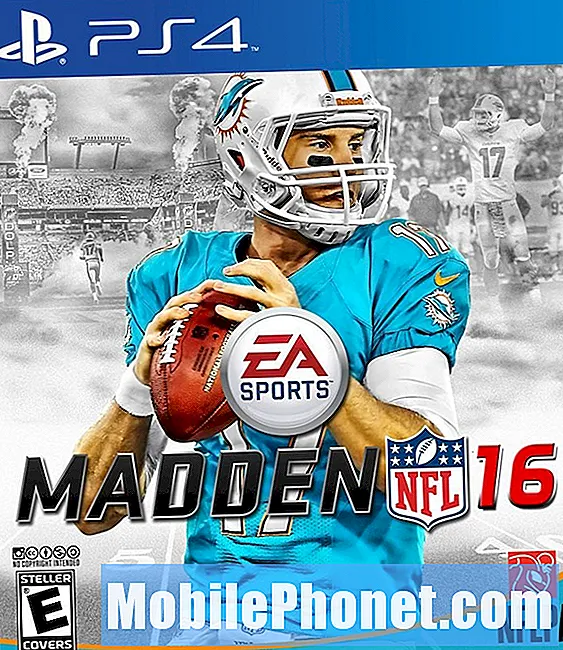![How To Fix Delayed Text Messages On Android || Samsung Phone [3 Methods]](https://i.ytimg.com/vi/R7GxFgXhpag/hqdefault.jpg)
ה- #Samsung #Galaxy # S9 הוא טלפון דגל מלא בתכונות שיצא בשנה שעברה, והוא פופולרי בקרב הצרכנים. לטלפון זה איכות בנייה מוצקה העשויה מסגרת אלומיניום עם זכוכית קורנינג גורילה בחזית ובחלק האחורי. הוא משתמש בתצוגת Super AMOLED בגודל 5.8 אינץ ', מה שהופך אותו נהדר לשימוש לצפייה בתכני מולטימדיה שונים בעוד שמתחת למכסה המנוע נמצא מעבד סנאפדרגון 845 בשילוב זיכרון RAM של 4 ג'יגה בייט. למרות שמדובר במכשיר בעל ביצועים מוצקים, ישנם מקרים בהם עלולות להתרחש בעיות מסוימות בהן אנו נעסוק היום. בחלק האחרון של סדרת פתרונות הבעיה אנו נתמודד עם העיכוב של גלקסי S9 בקבלת הודעות טקסט.
אם אתה הבעלים של Samsung Galaxy S9 או כל מכשיר אנדרואיד אחר לצורך העניין, אל תהסס לפנות אלינו באמצעות טופס זה. נשמח לסייע לך בכל דאגה שיש לך במכשיר שלך. זהו שירות חינם שאנו מציעים ללא קשר למיתרים. אנו מבקשים שכאשר תיצור איתנו קשר נסה להיות מפורט ככל האפשר, כך שניתן יהיה לבצע הערכה מדויקת ולתת את הפתרון הנכון.
כיצד לתקן את עיכוב סמסונג גלקסי S9 בקבלת הודעת טקסט
בְּעָיָה:היה לי את הבעיה עם ה- Galaxy S9, שם מדי פעם בטלפון יש בעיות בקבלת טקסטים. אני יכול לשלוח אותם, אך לא לקבל אותם רק כעבור שעתיים לפחות. השתמשתי בפתרונות שהאתר שלך הצליח והצלחתי, אבל הייתי סקרן לגבי הסיבה לבעיה. האם אתה יודע אם מדובר בבעיה במכשיר או ברשת? תודה לךאו.
פִּתָרוֹן: לפני ביצוע שלבי פתרון בעיות עדיף לוודא שהטלפון פועל בגרסת התוכנה העדכנית ביותר. אם קיים עדכון אז אני מציע שתוריד ותתקין אותו תחילה.
מה שתרצה לעשות תחילה במקרה זה הוא לבדוק אם זו בעיה הקשורה לרשת. נסה ללכת לאזור אחר ואז בדוק אם הבעיה מתרחשת באזור אחר. עליך גם לוודא כי לטלפון שלך יש אות חזק כך ששירותי הסלולר שלך לא יופרעו. לבסוף עליכם לפנות גם לספק השירות ולברר אם ישנן בעיות רשת כרגע העלולות לגרום לעיכוב בקבלת הודעות הטקסט.
לאחר שחיסלת את הרשת כגורם אפשרי לבעיה זה הזמן לפתור את הטלפון על ידי ביצוע השלבים המפורטים להלן.
בצע איפוס רך
הדבר הראשון שתצטרך לעשות במקרה זה הוא איפוס רך אשר נעשה בדרך כלל כאשר הטלפון אינו מגיב אך מומלץ גם במקרה הספציפי הזה.
- לחץ והחזק את מקש ההפעלה והנמכת עוצמת הקול למשך עד 45 שניות.
- המתן כשהמכשיר יופעל מחדש.
לאחר שהטלפון יופעל מחדש, בדוק אם הבעיה עדיין מתרחשת.
נקה את המטמון והנתונים של אפליקציית הודעות הטקסט
ישנם מקרים בהם נתונים פגומים באפליקציית המסרים עלולים לגרום לבעיה מסוימת זו. אם זה המקרה אז ניקוי המטמון והנתונים של אפליקציה זו יעזור.
- ממסך הבית, החלק למעלה במקום ריק כדי לפתוח את מגש היישומים.
- הקש על הגדרות> אפליקציות.
- הקש על היישום הרצוי ברשימת ברירת המחדל.
- להצגת אפליקציות שהותקנו מראש, הקש על תפריט> הצג אפליקציות מערכת.
- הקש על אחסון> נקה מטמון> נקה נתונים> מחק.
בדוק אם הבעיה עדיין מתרחשת.
בדוק אם הבעיה מתרחשת במצב בטוח
ישנם מקרים שבהם אפליקציה שהורדת והתקנת בטלפון עלולה לגרום לבעיה זו. כדי לבדוק אם זה המקרה תצטרך להפעיל את הטלפון במצב בטוח מכיוון שרק האפליקציות המותקנות מראש מורשות לפעול במצב זה.
- כבה את הטלפון.
- לחץ והחזק את מקש ההפעלה מעבר למסך שם הדגם המופיע על המסך.
- כאשר SAMSUNG מופיע על המסך, שחרר את מקש ההפעלה.
- מיד לאחר שחרור מקש ההפעלה, לחץ לחיצה ממושכת על מקש עוצמת הקול.
- המשך להחזיק את מקש הפחתת עוצמת הקול עד שההתקן יסתיים מחדש.
- כאשר מצב בטוח מופיע בפינה השמאלית התחתונה של המסך, שחרר את מקש הפחתת עוצמת הקול.
במקרה שהבעיה לא מתרחשת במצב זה, סביר להניח שהבעיה נגרמת על ידי אפליקציה שהורדת. גלה באיזו אפליקציה מדובר והסר אותה.
נגב את מחיצת המטמון של הטלפון
נתוני המטמון של מערכת הטלפון משמשים לזרז את הגישה לאפליקציות הטלפון שלך. לפעמים נתונים אלה עלולים להיפגם, וכתוצאה מכך נוצרות בעיות במכשיר. כדי לבדוק אם נתוני מטמון פגומים גורמים לבעיה תצטרך למחוק את מחיצת המטמון של הטלפון ממצב השחזור.
- כבה את הטלפון.
- לחץ והחזק את מקש הגברת עוצמת הקול ואת מקש Bixby, ואז לחץ והחזק את מקש ההפעלה.
- כאשר הלוגו של Android מופיע, שחרר את כל המקשים ('התקנת עדכון מערכת' יופיע במשך כ30 - 60 שניות לפני שתציג את אפשרויות תפריט שחזור מערכת Android).
- לחץ על מקש הפחתת עוצמת הקול כדי להדגיש "מחיקת מחיצת מטמון".
- לחץ על מקש ההפעלה כדי לבחור.
- לחץ על מקש הפחתת עוצמת הקול כדי להדגיש "כן" ולחץ על מקש ההפעלה כדי לבחור.
- כאשר מחיצת המטמון לנגב הושלמה, "הפעל מחדש את המערכת כעת" מודגש.
- לחץ על מקש ההפעלה כדי להפעיל מחדש את המכשיר.
בצע איפוס למפעל
שלב אחרון לפתרון בעיות שעליך לשקול הוא איפוס להגדרות היצרן. פעולה זו תחזיר את הטלפון למצב היצרן המקורי שלו. הקפד לגבות את נתוני הטלפון שלך לפני ביצוע האיפוס מכיוון שהם יימחקו בתהליך.
- כבה את הטלפון.
- לחץ והחזק את מקש הגברת עוצמת הקול ואת מקש Bixby, ואז לחץ והחזק את מקש ההפעלה.
- כאשר הלוגו של אנדרואיד הירוק מופיע, שחרר את כל המקשים ('התקנת עדכון מערכת' יופיע במשך כ30 - 60 שניות לפני שתציג את אפשרויות תפריט שחזור מערכת Android).
- לחץ על מקש הפחתת עוצמת הקול מספר פעמים כדי להדגיש 'מחק נתונים / איפוס להגדרות היצרן'.
- לחץ על לחצן ההפעלה כדי לבחור.
- לחץ על מקש עוצמת הקול עד להדגשת 'כן - מחק את כל נתוני המשתמש'.
- לחץ על לחצן ההפעלה כדי לבחור ולהתחיל את איפוס המאסטר.
- לאחר השלמת איפוס המאסטר, 'הפעל מחדש את המערכת כעת' מודגש.
- לחץ על מקש ההפעלה כדי להפעיל מחדש את המכשיר.
לאחר השלמת האיפוס נסה לבדוק אם הבעיה עדיין מתרחשת. אם כן, עליך לנסות להשתמש בכרטיס SIM אחר בטלפון שלך מכיוון שזה עשוי לפתור את הבעיה.